由于PDF文件格式具有不可编辑性,因此对文件的保护系数也较高,我们在日常生活工作中也经常使用这种文件格式。
但在查阅PDF文件的过程中,如果需要对PDF文件进行编辑的话要怎么办呢?怎么快速实现PDF编辑呢?
下面君君就来跟大家分享两个实用的方法,赶紧一起来看看吧!
使用工具“全能PDF转换助手”
这是君君认为比较好用的一款PDF转换器,它的功能丰富,内置了多种与PDF处理相关的功能操作,比如Word、ppt、Excel等文件格式与PDF文件格式的互转、PDF合并、PDF编辑等功能。它的操作简单,能够让我们轻松完成对PDF文件的处理。
![图片[1]-怎么实现PDF编辑自由?学会这个简单的方法,轻松修改PDF文档-米袋资源网](https://www.sdmdd.cc/wp-content/uploads/2022/08/1-1024x671.gif)
https://www.xunjiepdf.com/quanneng
具体操作步骤:
步骤一:打开软件后,滑动鼠标下滑找到并点击【PDF编辑】选项。
![图片[2]-怎么实现PDF编辑自由?学会这个简单的方法,轻松修改PDF文档-米袋资源网](https://www.sdmdd.cc/wp-content/uploads/2022/08/2-2.jpg)
步骤二:上传需要编辑的PDF文件后,我们可以看到如下图所示的页面。点击页面上方的【T】图标就可以输入文字进行编辑了。
此外,页面右边还有【PDF转其他】、【其他转PDF】的功能栏。我们可以很方便地转换文件格式。
![图片[3]-怎么实现PDF编辑自由?学会这个简单的方法,轻松修改PDF文档-米袋资源网](https://www.sdmdd.cc/wp-content/uploads/2022/08/3-1.jpg)
步骤三:点击页面右上方的【导出】图标后就可以将编辑后的文件下载到电脑中了。
![图片[4]-怎么实现PDF编辑自由?学会这个简单的方法,轻松修改PDF文档-米袋资源网](https://www.sdmdd.cc/wp-content/uploads/2022/08/4-1.jpg)
可能有小伙伴外出不习惯随身携带电脑,又要怎么编辑PDF文件呢?不用担心,该软件还推出了手机端的App,我们在手机上也能对PDF文件进行各种操作了。
![图片[5]-怎么实现PDF编辑自由?学会这个简单的方法,轻松修改PDF文档-米袋资源网](https://www.sdmdd.cc/wp-content/uploads/2022/08/5.jpg)
使用工具:“WPS”
我们平时就经常使用WPS来阅读PDF文件,不知道小伙伴们有没有发现它也可以对PDF文件进行编辑呢?其实我也是在无意中发现这个功能的,下面就给大家介绍下具体的操作步骤。
操作步骤如下:
步骤一:将需要编辑的PDF文件打开,在文件上方的工具栏中找到并点击【编辑】。
![图片[6]-怎么实现PDF编辑自由?学会这个简单的方法,轻松修改PDF文档-米袋资源网](https://www.sdmdd.cc/wp-content/uploads/2022/08/6.jpg)
步骤二:点击【编辑内容】,我们就可以在PDF文件中输入文字了。
![图片[7]-怎么实现PDF编辑自由?学会这个简单的方法,轻松修改PDF文档-米袋资源网](https://www.sdmdd.cc/wp-content/uploads/2022/08/7.jpg)
步骤三:完成编辑后,点击【保存】图标对PDF文件的编辑就完成了。
![图片[8]-怎么实现PDF编辑自由?学会这个简单的方法,轻松修改PDF文档-米袋资源网](https://www.sdmdd.cc/wp-content/uploads/2022/08/8-1.jpg)
以上就是本期文章的全部内容啦!感兴趣的小伙伴赶紧去试试吧!







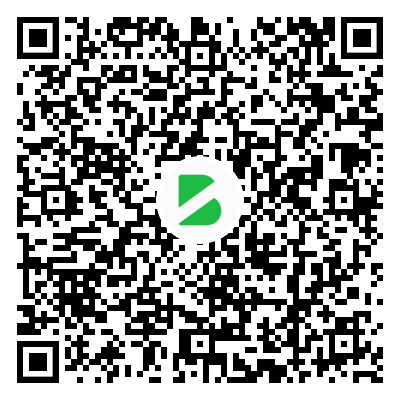
暂无评论内容